如果你是一个初学者。刚开始学习3D建模。那么很有可能听说过渲染这个术语。渲染涉及将3D场景转换为2D透视图。根据场景相机的视图来进行这个转换。当然。在任何3D艺术家的工作流程中。渲染都是必不可少的操作之一。因为它是创建艺术作品的重要步骤之一。
那么。在Blender中如何进行图像渲染呢?首先。按下F12键。这将弹出一个窗口。Blender将在其中将你的场景渲染成图像。等渲染完成后。你可以转到渲染图像窗口中的“图像”菜单。并选择“另存为”。将渲染的图像保存到你的计算机上。或者你也可以从标题栏转到“渲染”>“渲染图像”来执行渲染操作。
当然。在Blender中进行图像渲染过程中。还有许多常用的注意事项和建议可以分享。在今天的文章中。我将与大家分享关于Blender图像渲染的7个有用建议!一起来学习Blender吧!
1、选择渲染引擎
渲染图像需要使用渲染引擎。在Blender中。你可以选择其中三种渲染引擎。或者购买并安装其他渲染引擎作为附加组件。目前Blender自带的三个渲染引擎是Eevee、Workbench和Cycles。其中Eevee和Cycles通常被用于渲染最终图像。然而。它们之间有一些显著的区别。

Eevee渲染引擎专注于渲染速度。几乎实时渲染。无需等待。但可能会牺牲一些渲染质量;而Cycles渲染引擎专为创建逼真场景而设计。使用路径追踪技术准确计算光照和材质。强调渲染质量而不是速度。适用于需要更专业外观的渲染。
当然。这两种渲染引擎之间还有更多差异。这里不再赘述。开始选择渲染引擎时。请转到“属性”>“渲染”。第一个选项就是选择你的渲染引擎。
如果选择Cycles引擎。如果你有GPU。你可以选择渲染时使用的计算方法。要进行此设置。请转到“编辑”>“首选项”>“系统”。然后更改“循环渲染设备”。Cuda适用于较旧的Nvidia GPU。Optix适用于较新的GPU。而OpenCL适用于AMD GPU。完成后关闭首选项窗口。
2、选择最佳渲染设置
有些初学者在完成项目后直接点击渲染按钮。这样可能会忽略很多细节。如果使用Eevee引擎。渲染完成的速度可能很快。但最终的渲染结果可能不完全满足预期。
对于Eevee。你可能会希望实现更好的渲染效果。你可以在“属性”>“渲染”中找到许多其他参数来实现这些效果。包括Bloom、Ambient Occlusion和Screen Space Reflections等。
启用这些设置可能会增加渲染时间。但影响不会太大。所以你需要测试这些设置。看它们是否能改善最终图像的外观。而对于Cycles引擎。你想要的效果通常已经内置在路径追踪渲染器中。无需额外设置。反而在“属性”>“渲染”下的许多选项涉及的是性能优化。而不是添加效果。
3、确保正确的输出设置
Blender可以渲染成各种不同格式的图像和动画。比如jpeg、png和mp4等。每种文件格式在存储图像信息方面都有一定的差异。在这里。我建议使用PNG格式。因为它是大多数渲染的传统文件格式。尽管默认情况下输出可能已经是PNG格式。但我们仍需确认一遍并检查其他设置。
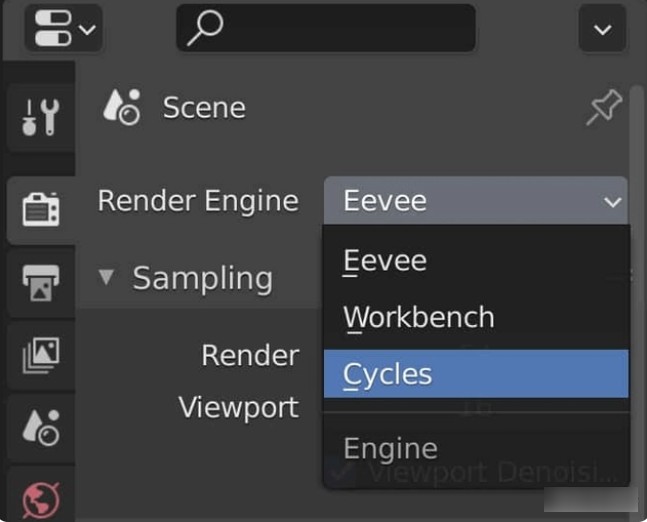
要更改文件输出设置。请转到“属性”>“渲染”>“输出”。在这里你应该找到用于输出设置的选项卡。然后在显示文件格式的位置。确保选择你要使用的选项(通常是PNG)。在下方还有一些其他选项。包括更改颜色选项。你可以选择BW(黑白)、RGB(红、绿、蓝)和RGBA(红、绿、蓝、Alpha)。大多数情况下。我们会选择RGBA选项。这样渲染会同时具有颜色和透明度(Alpha是透明通道)。
4、选择合适的分辨率
你的图像通常会有指定的分辨率。更改分辨率会影响三个因素:图像文件大小、渲染时间和图像清晰度。
选择合适的分辨率取决于图像的用途。如果只是为了生成缩略图或者视频预览。那么不需要非常高的分辨率。甚至可以设置相对较低的分辨率。因为缩略图和预览通常不需要太高的清晰度。然而。如果你是为了创作专业的艺术作品。那么你可能希望选择4K或更高的分辨率。
要更改渲染的分辨率。请转到“属性”>“渲染”>“尺寸”。然后指定所需的分辨率。
在这里。你可以改变基本分辨率或使用百分比滑块。例如。将分辨率设置为1080p的50%。最终将渲染成540p的图像。
如果你是初学者。我建议将百分比滑块设置为100%。然后再选择基本分辨率。此外。你还可以通过点击“尺寸”标签旁边的项目符号图标。从预设渲染设置列表中选择。这些预设基于现实世界的标准。例如HDTV 1080p等。
5、渲染图像并创建渲染预览
图像将使用3D视口中活动相机的视图进行渲染。但在实际渲染之前。你可以预览场景的外观。
按数字键盘上的0键可以通过相机查看场景。它会捕捉相机视图中的内容。或者创建一个边框。方便你判断相机将要捕捉的内容。
要精确获取所需的图像视角。你可以通过将相机锁定到视口中的视图来操纵相机。首先按下N键打开视口中的侧面板。然后转到面板的视图选项卡。然后找到“视图锁定”并启用它。这样相机会锁定在视口的视图中。
一旦相机被锁定。无论你在Blender中导航。相机对象都会跟随移动。这样你就可以更轻松地将相机放置在理想的位置。
另一个创建预览的技巧是更改视口着色方式。在视口的右上角有一排图标。它们可以改变视口的着色模式。最后一个图标用于渲染着色。单击此选项可以在视口中启用渲染阴影。并结合相机锁定功能。这样可以准确地表示要渲染的内容。
完成所有设置后。你可以通过从标题菜单转到“渲染”>“渲染图像”。或按下键盘上的F12来开始渲染过程。

6、确保将渲染图像与主文件分开保存
渲染的图像与保存的文件是不同的。很多人错误地认为保存项目也会保存其中的渲染图像。但事实上不是这样。一旦你离开项目。稍后再回来。你会发现之前的渲染图像都消失了。
因此。你需要将渲染图像另存为独立的文件。如果在指定输出文件格式时已经准备好。渲染通常会在单独的窗口中显示。在此窗口中。有一个标记为“Image”的菜单。点击它可以打开文件浏览器:
找到要保存图像的路径。然后在底部为图像命名。在这里。你不需要手动添加例如.png这样的文件扩展名(它会自动完成)。当所有准备工作都完成后。点击蓝色的“保存”按钮即可保存你的图像。
7、更改渲染插槽以渲染更多图像
在关闭渲染窗口之前。你可以看到选择活动插槽的选项。如果在同一个插槽中已经渲染了第二个图像。它将覆盖之前的渲染结果。意味着除非你已经保存了先前的渲染。否则它将永远丢失。
如果你想从不同角度渲染场景的多张图像。你可以每次更改插槽为空插槽。然后在最后保存每个图像。
以上是关于Blender图像渲染的7个有用建议。相信对你有所帮助。通过不断尝试。你定能更好地掌握Blender图像渲染的技巧。此外。Renderbus云渲染农场也可以根据你的特定需求和目标提供渲染支持。对于一些渲染量大、时间长的作品。我强烈建议使用云渲染来提升效率。Renderbus对Blender软件具备兼容性。使用云渲染的帮助。你的项目渲染速度将提高超过10到1000倍。这无疑会让你感到惊喜!
本文地址:https://www.zgqzhs.com/76222.html,转载请说明来源于:渲大师
声明:本站部分内容来自网络,如无特殊说明或标注,均为本站原创发布。如若本站内容侵犯了原著者的合法权益,可联系我们进行处理。分享目的仅供大家学习与参考,不代表本站立场!



